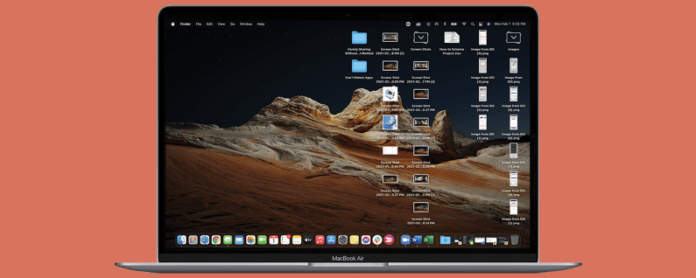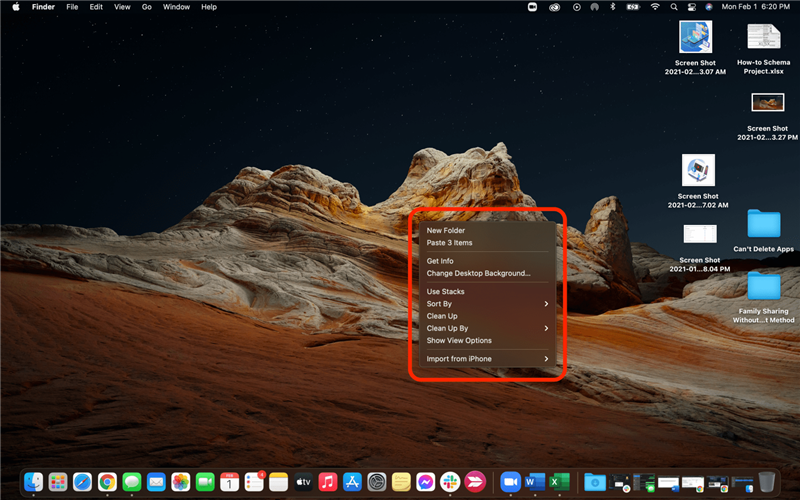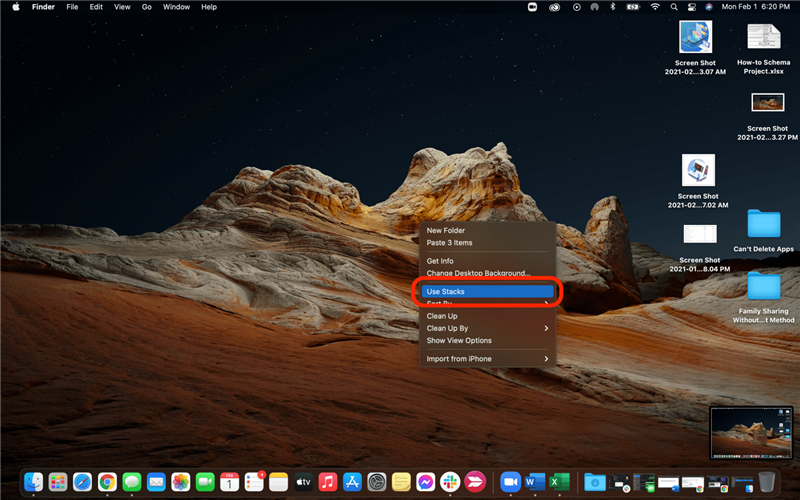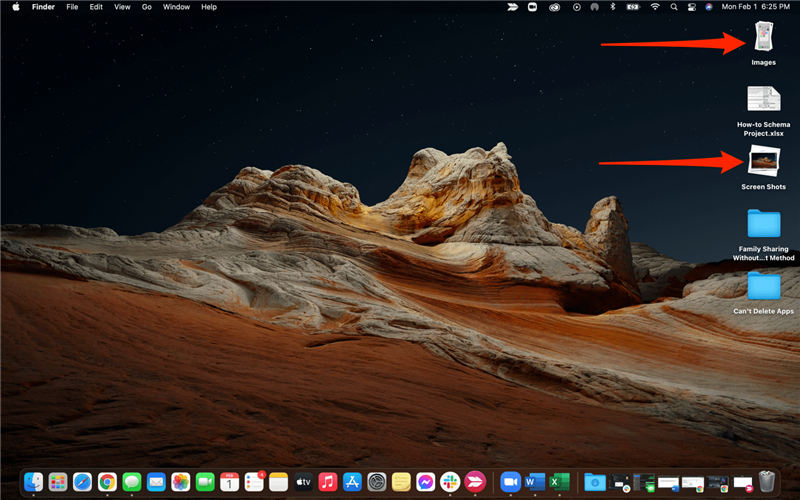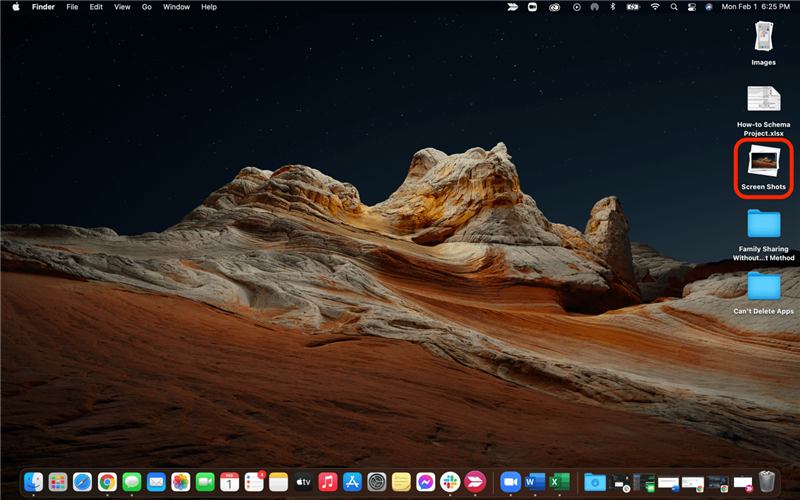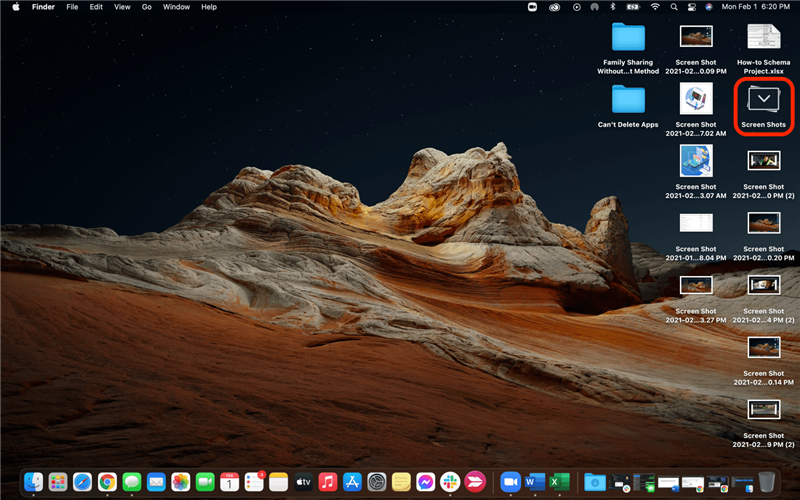Stivele vă ajută să vă păstrați computerul organizat și ordonat. Deci, ce înseamnă stivuit atunci când vine vorba de articole desktop? Cum folosiți stive pe Mac? Vom analiza răspunsurile la aceste întrebări și la alte întrebări despre utilizarea pilelor pe MacBook, iMac sau pe alt computer Mac.
* Această postare face parte din buletinul informativ iOSApple’s of the Day. Înscrieți-vă . <!–Master your iPhone in one minute per day: Sign Up–> *
În legătură: 8 moduri de declutter și organizare a ecranului de pornire iPhone în iOS 14
Cum să vă organizați desktopul cu stive
Nu sunt un fan al dezordinii de pe ecranele dispozitivului meu. Stivele mă ajută să-mi mențin desktopul MacBook ordonat și organizat într-un mod logic, ceea ce facilitează găsirea a ceea ce caut. Iată cum să organizați desktopul pe Mac folosind stive.
- Faceți clic dreapta pe desktop-ul dvs. pentru Mac . Va apărea un meniu.

- Faceți clic pe Utilizați stive .

- Fișierele desktop vor fi sortate automat în stive.

- Pentru a extinde o stivă, faceți clic pe ea o dată.

- Veți vedea o săgeată care indică numele stivei extinse și fișierele stivei grupate în jurul acesteia.
- Faceți clic din nou pe stivă pentru ao restrânge înapoi.

- Pentru a extinde toate stivele simultan, țineți apăsată tasta opțiune de pe tastatură și dați clic pe o stivă.
- Pentru a restrânge simultan toate stivele extinse, țineți apăsată tasta opțiune pe tastatură și dați clic pe o stivă.

Acestea sunt elementele de bază despre cum să stivați fișiere Mac pentru a vă face desktopul mai organizat! Sperăm că vă veți bucura de ecranul computerului dvs. mai ordonat.